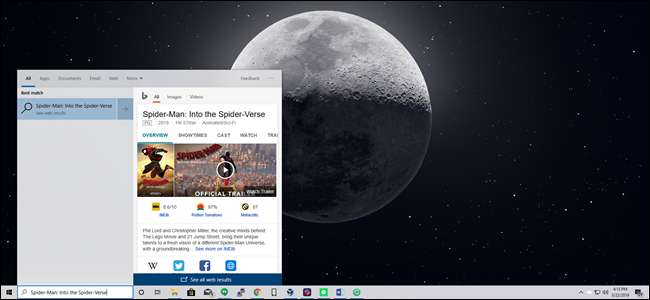
Windows 10, כברירת מחדל, שולח את כל מה שאתה מחפש בתפריט התחל לשרתים שלהם כדי לתת לך תוצאות מחיפוש Bing - אז כדאי שתוודא שאתה לא מקליד שום דבר פרטי בתפריט התחל של המחשב האישי שלך. לחלופין, תוכל פשוט להשבית את שילוב בינג בתפריט התחל.
עדכון : כעת יש לנו פתרון שעובד ב- Windows 10 עדכון מאי 2020 . מניסיוננו זה גם מבטל הפרסומות של Microsoft Edge שמופיעים כשאתה מחפש את Chrome בתפריט התחלה של Windows 10.
ראוי לציין שחיפוש ברירת המחדל של Android ואפילו iOS ישלח גם את תוצאות החיפוש שלך לשרתים שלהם כדי לנסות להשיג תוצאות רלוונטיות יותר - אבל איכשהו זה נראה אחרת כשאתה במחשב האישי שלך בבית שלך ומנסה לחפש את הקבצים האישיים שלך. .
אנחנו בהחלט שמחים שהם כללו דרך להשבית את שילוב האינטרנט בקלות - ראוי רק לציין שאם אתה רוצה להשתמש בקורטנה, אין לך ברירה אם תפריט התחלה משתמש ב- Bing, אז אתה הולך צריך להשבית את Cortana כדי להשבית את שילוב האינטרנט.
כיצד להשבית את בינג בתפריט התחל בעדכון של Windows 10 במאי 2020
החל מהעדכון של Windows 10 במאי 2020, יש הגדרת רישום חדשה השולטת באפשרות זו. עליך לערוך את הרישום של Windows כדי להשבית חיפושים באינטרנט בתפריט התחל.
הנה האזהרה הסטנדרטית שלנו: עורך הרישום הוא כלי רב עוצמה וביצוע שינוי שגוי יכול להפוך את המערכת שלך לבלתי יציבה או אפילו בלתי פעילה. זהו שינוי פשוט, ואם אתה ממלא אחר ההוראות, אתה צריך להיות בסדר. אך אם מעולם לא השתמשת בו בעבר, שקול לקרוא כיצד לעשות זאת השתמש בעורך הרישום . אנו ממליצים תמיד מגבה את הרישום שלך (וגם המחשב שלך ) לפני ביצוע שינויים.
כדי להתחיל, פתח את עורך הרישום על ידי לחיצה על התחל והקלדת "regedit". לחץ פעמיים על קיצור הדרך "עורך הרישום" שמופיע (או לחץ על Enter) ולחץ על "כן" להנחיית UAC.
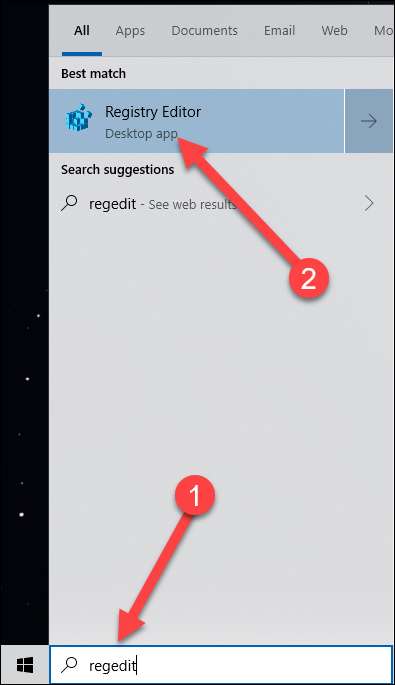
נווט למפתח הבא באמצעות החלונית השמאלית. באפשרותך גם להעתיק ולהדביק את הכתובת הבאה בשורת הכתובת של עורך הרישום ולחץ על Enter:
מחשב \ HKEY_CURRENT_USER \ SOFTWARE \ מדיניות \ Microsoft \ Windows \ Explorer
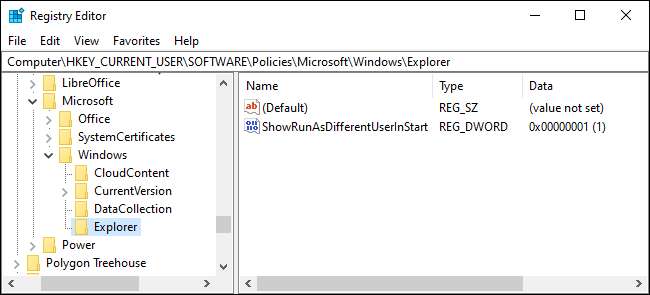
צור ערך DWORD חדש על ידי לחיצה ימנית בתוך החלל הריק בחלונית הימנית והצביע על ערך חדש> DWORD (32 סיביות).
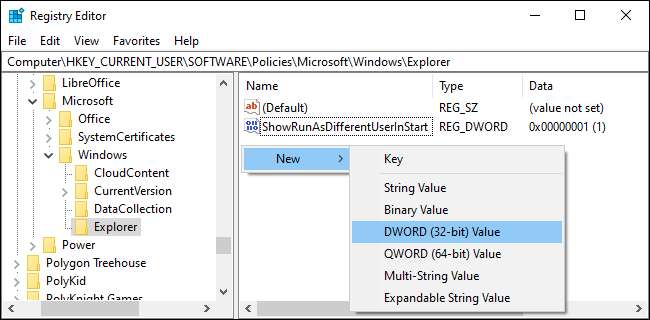
תן שם לערך "DisableSearchBoxSuggestions". לחץ עליו פעמיים והגדר את נתוני הערך שלו ל- "1".
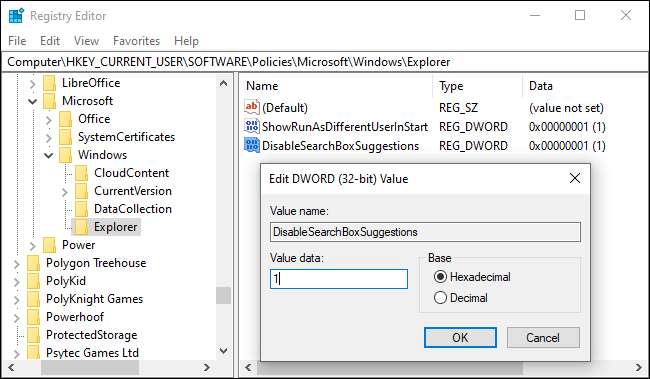
עליך להפעיל מחדש את המחשב, להתנתק ולהתחבר שוב, או לפחות הפעל מחדש את סייר Windows כדי שהשינוי שלך ייכנס לתוקף.
הורד את שינוי הרישום שלנו בלחיצה אחת לעדכון מאי 2020
אם לא נעים לך לבצע שינויים ברישום בעצמך, יצרנו שני קבצים להורדה שבהם תוכל להשתמש. קובץ אחד מבטל חיפוש באינטרנט מתפריט התחלה, והקובץ השני יפעיל מחדש חיפושים באינטרנט. שניהם כלולים בקובץ ה- zip הבא, וכל אחד מהם מתפקד רק על ידי שינוי הערכים שהדגמנו כיצד לשנות לעיל. לחץ פעמיים על הרצוי ולחץ דרך ההנחיות.
הורד השבת את Bing בפריצות תפריט התחלה
כיצד להשבית שילוב בינג בתפריט התחלה, הדרך הישנה
הערה הוראות אלה חלות על גרסאות ישנות יותר של Windows 10, כולל עדכון נובמבר 2019, עדכון מאי 2019 ועדכון אוקטובר 2018.
כדי להתחיל, פתח את עורך הרישום על ידי פתיחת תפריט התחל, הקלדת "regedit" ולחץ על Enter. בעורך הרישום, השתמש בסרגל הצד השמאלי כדי לנווט למפתח הבא:
HKEY_CURRENT_USER \ SOFTWARE \ Microsoft \ Windows \ CurrentVersion \ חיפוש
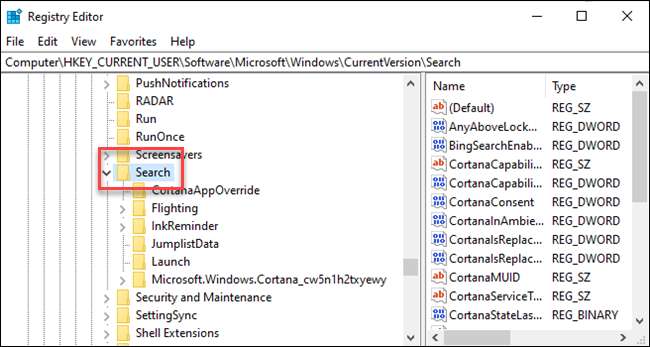
לחץ לחיצה ימנית על סמל החיפוש ובחר חדש> ערך DWORD (32 סיביות). תן שם לערך החדש
BingSearchEnabled
.
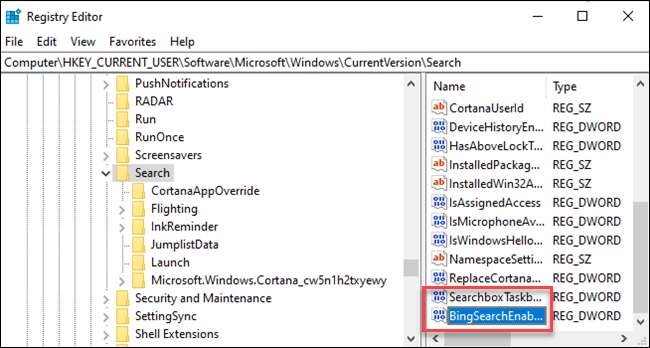
לחץ פעמיים על החדש
BingSearchEnabled
ערך כדי לפתוח את דו-שיח המאפיינים שלו. המספר בתיבה "נתוני ערך" צריך להיות כבר 0 - רק וודא שהוא עדיין 0. לחץ על אישור כדי להמשיך.
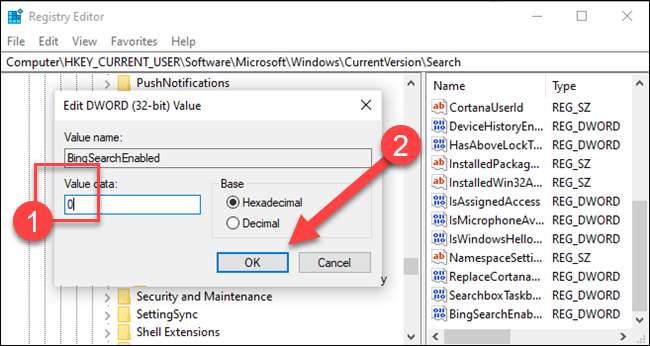
לְהַלָן
BingSearchEnabled
, אתה צריך לראות
CortanaConsent
. לחץ פעמיים על ערך זה כדי לפתוח את דו-שיח המאפיינים שלו. שנה את התיבה "נתוני ערך" שלה ל "0".
אם אתה לא רואה
CortanaConsent
, צור אותו על ידי ביצוע אותם השלבים שבהם השתמשת ליצור
BingSearchEnabled
.

באפשרותך לסגור את עורך הרישום כעת. אם תחפש בתפריט ההתחלה שלך, כעת אתה אמור לראות רק תוצאות מקומיות. אם השינוי לא נכנס לתוקף באופן מיידי, הפעל מחדש את המחשב האישי.
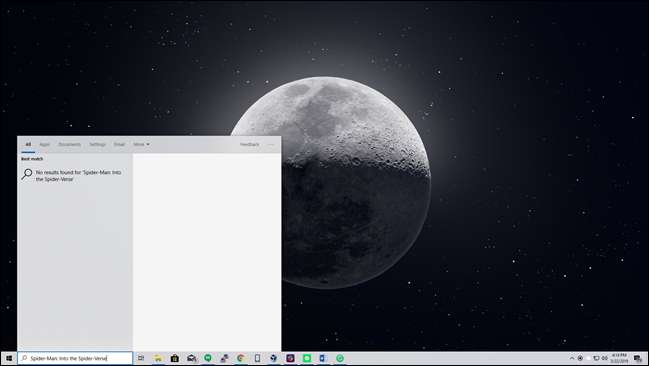
אם ברצונך להחזיר תוצאות חיפוש באינטרנט, כל שעליך לעשות הוא לפתוח את עורך הרישום ולשנות את
BingSearchEnabled
ו
CortanaConsent
ערכים חזרה ל -1.
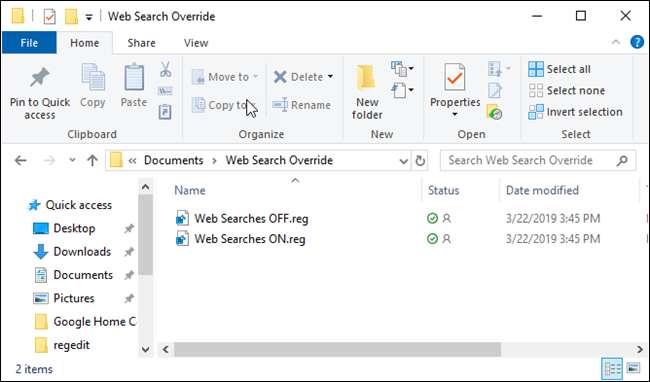
אתה יכול גם להריץ את גרזן הרישום הזה. השינוי אמור להיות מיידי - אם הוא לא מופיע ואתה עדיין רואה תוצאות Bing בתפריט התחל, הפעל מחדש את המחשב האישי.
הורד קבצי עקיפת חיפוש באינטרנט (גרסאות ישנות יותר של Windows 10 בלבד)
כיצד להשבית את בינג בתפריט התחל, הדרך הישנה באמת
עדכון : מיקרוסופט הסירה את האפשרות הגרפית הקלה הזו מ- עדכון יום השנה של חלונות 10 . גם אם אתה כבה את Cortana באמצעות עורך רישום או מדיניות קבוצתית , Windows 10 לא יבטל חיפושים באינטרנט בתפריט התחל. אתה יכול, עם זאת, הפוך את תפריט התחלה לחפש בגוגל במקום בינג , אם אתה רוצה.
קָשׁוּר: כיצד לבצע חיפוש Cortana עם גוגל וכרום במקום בינג ואנדג '
למרבה המזל בינג קל מאוד להשבית, ותצטרך להגיע למסך הגדרות החיפוש של Cortana - הדרך הקלה ביותר לעשות זאת היא להקליד "הגדרות קורטנה" בתפריט התחלה ולבחור בפריט "הגדרות Cortana & Search". .
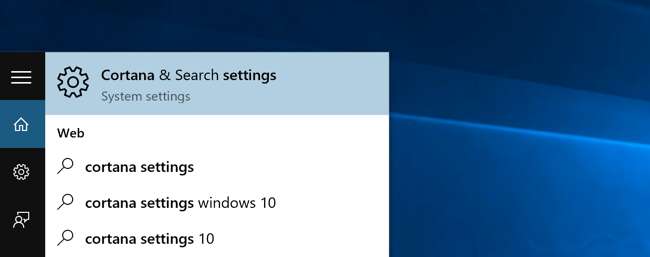
זה יביא את תיבת הדו-שיח של ההגדרות, שתראה אחרת, תלוי אם כבר השבתת את Cortana או לא .
אם אתה רוצה להשבית את שילוב ה- Bing, תצטרך גם להשבית את Cortana - אז הפוך את המעבר למצב כבוי.
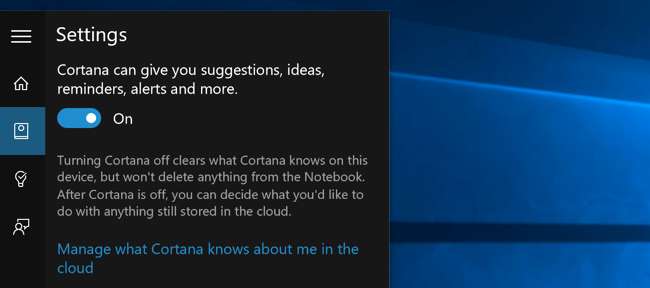
כעת לאחר שהשבתת את Cortana, שאר תיבת הדו-שיח תשתנה ותראה אפשרות עבור "חפש באופן מקוון וכולל תוצאות אינטרנט", שאותה תרצה להשבית גם כן - כך למעשה תשבית את בינג מתפריט התחל.
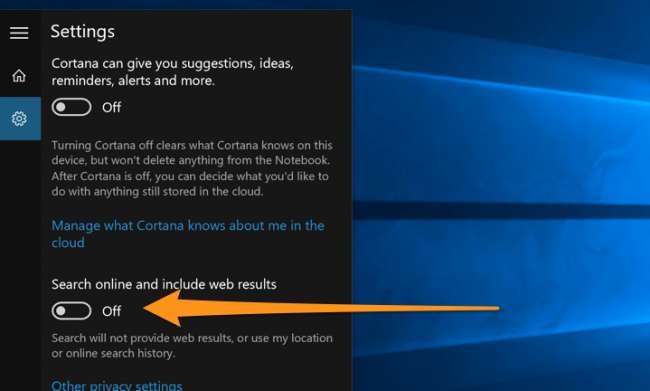
ועכשיו כשאתה מחפש משהו, זה יחפש רק במחשב האישי שלך.
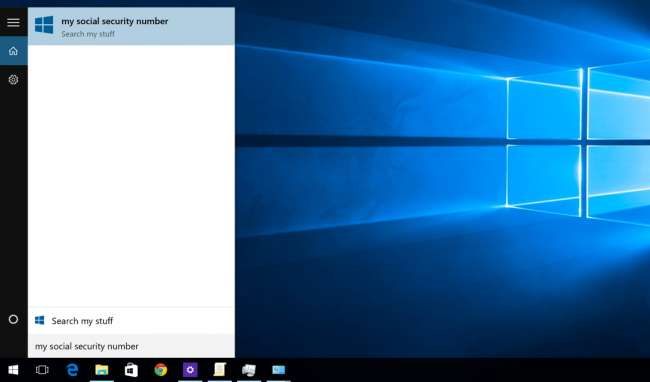
שים לב עד כמה הוא נקי עכשיו - והוא אומר "חפש את הדברים שלי" במקום "חפש באינטרנט".
שים לב שאם אתה רוצה השבת את תיבת החיפוש משורת המשימות , יהיה עליך ללחוץ לחיצה ימנית עליו ולבחור באפשרות מוסתרת.







